Konflikt IP-Adresse Windows 7, wie zu beheben. Eine Meldung wurde angezeigt: "Windows-IP-Adressenkonflikt erkannt". Was zu tun ist?
Eine IP-Adresse ist eine eindeutige numerische Nummer, die zur Identifizierung eines Computers in einem Netzwerk verwendet wird. Die Adresse ist eine Aufzeichnung von vier Dezimalzahlen mit einem Wert von 0 bis 255, getrennt durch Punkte.
Wenn zwei Geräte dieselbe Kennung erhalten, tritt ein Konflikt auf, und eines der Systeme bleibt ohne Zugriff auf das Netzwerk. Um den Konflikt zu beheben, müssen Sie manuell eine eindeutige Adresse für jeden Computer angeben.
Schnelle Artikelnavigation
Lokale IP-Adresse
Wenn eine Konfliktmeldung angezeigt wird, wenn ein anderer Computer verbunden ist lokales Netzwerkes bedeutet, dass es die gleiche IP-Adresse hat. Um einen IP-Adresskonflikt mit einem anderen System in einem Netzwerk zu beheben, müssen Sie:
- Öffnen Sie auf beiden Computern das Startmenü;
- Gehe zur "Systemsteuerung";
- Öffnen Sie "Network Control Center und geteilt»;
- Klicken Sie auf den Link "Adaptereinstellungen ändern" auf der linken Seite des Bildschirms;
- Um zu klicken rechtsklick Maus auf die aktuelle Verbindung zum lokalen Netzwerk;
- Wählen Sie "Eigenschaften";
- Doppelklicken Sie mit der linken Maustaste auf "Internet Protocol Version 4";
- Aktivieren Sie den Parameter "Folgende IP-Adresse verwenden" und füllen Sie das Feld "IP-Adresse" mit dem Wert 192.168.0.X aus, wobei "X" für jeden Computer eine eindeutige Nummer ist.
Globale IP-Adresse
Wenn während einer direkten Verbindung mit dem Internet eine Adresskonfliktmeldung angezeigt wird, wenn das lokale Netzwerk nicht grundsätzlich verwendet wird, müssen Sie sich an Ihren Dienstanbieter wenden, um das Problem zu beheben. Dazu benötigen Sie:
- Rufen Sie den Dienstanbieter an.
- Erklären Sie das Problem dem Spezialisten und betonen Sie, dass das lokale Netzwerk nicht verwendet wird und der Computer direkt mit dem Internet verbunden ist;
- Fragen Sie nach, ob aufgrund eines Hardwarefehlers die gleiche IP-Adresse an jemand anderen vergeben wurde;
- Bitten Sie darum, eine Remote-Verbindung herzustellen, um die Verbindungsparameter zu überprüfen.
Wenn der Prozess keine Probleme aufzeigt und der technische Kundendienstleiter versichert, dass keine Probleme mit dem Gerät festgestellt wurden, sollte ein Heimanwender eingeladen werden, die Verbindung mit einem anderen Computer zu überprüfen.
Teile diesen Artikel mit Freunden in sozialen Netzwerken. Netzwerke:So beheben Sie einen IP-Adresskonflikt mit einem anderen System
IP-Adressenkonflikt kann einfach passieren. Sie können das Verhalten von Routern und anderen Computern im Netzwerk nicht steuern. Aber, was ist zu tun, um den IP-Adressenkonflikt mit einem anderen System zu beheben. Weißt du? Genau wie die Systemadresse in unserer Welt haben Computer in einem Netzwerk eine eindeutige Adresse, eine so genannte IP-Adresse. Keine zwei Computer können dieselbe IP-Adresse haben. In Computernetzwerken wird jedem Computer eine eindeutige IP-Adresse zugewiesen. Wenn von einer IP-Adresse mehrere Computer in einem Netzwerk betroffen sind, mit denen der Computer nicht mit anderen Systemen im Netzwerk kommunizieren kann, tritt ein IP-Adresskonflikt auf. Lesen Sie den Artikel dieser Business-Website, um herauszufinden, wie Sie einen IP-Adresskonflikt mit einem anderen System im Netzwerk beheben können.
Was verursacht einen IP-Adresskonflikt?
Die Hauptursachen für dieses Problem sind:
• Fehler im DHCP (dynamisches Konfigurationsprotokoll) des Routers können dazu führen, dass eine IP-Adresse mehreren Computern im Netzwerk zugewiesen wird.
• Dies kann auch auftreten, wenn der Netzwerkadministrator achtlos IP-Adressen an mehr als einen Computer im Netzwerk zuweist.
• IP-Adresskonflikt Ein Problem kann auch auftreten, wenn eine statisch zugewiesene IP-Adresse im Bereich einer IP-Adresse automatisch zugewiesen wird (per DHCP).
Schritte zum Beheben des Problems der IP-Adresskonflikte
Es gibt 2 Möglichkeiten, dieses Problem zu lösen. Methode # 1 ist sehr einfach zu folgen und wird helfen, dieses Problem in 3 einfachen Schritten zu lösen. Methode Nummer 2 Für diejenigen, die eine statische IP-Adresse für den Computer benötigen oder für diejenigen, die die IP-Adresse ihrer Wahl haben möchten!
1. Klicken Sie auf den Befehl Suche starten "cmd", klicken Sie mit der rechten Maustaste darauf und wählen Sie "Als Administrator ausführen". Klicken Sie im Dialogfeld Benutzerkontensteuerung auf die Schaltfläche "Fortfahren" (falls angezeigt). Die Befehlszeile (schwarzes Fenster) wird geöffnet.
2. Geben Sie "ipconfig / release" ein (natürlich ohne doppelte Anführungszeichen) und drücken Sie die Eingabetaste. Einige Textzeilen werden wie in einem Film auf dem Bildschirm blinken.

3. Geben Sie nun den Befehl "ipconfig / renew command" ein. Voila! Sie haben ein IP-Adressen-Konfliktproblem behoben.

Hinweis: Geben Sie das Team so ein, wie es ist. Selbst ein kleiner Tippfehler wird sie unwirksam machen.
Methode # 2 (Ich bin etwas Besonderes)
Wenn Sie nicht wissen, was eine statische IP-Adresse ist, müssen Sie dieser Methode nicht folgen.
Sie müssen die Netin diesem Prozess eingeben. Befolgen Sie diese Schritte, um es auszugraben:
1. Gehen Sie zu "UMK" mit Schritt 1, Methode # 1.
2. Geben Sie "ipconfig / all" ein.

3. Notieren Sie sich die Einstellungen (für IPv4-Adresse, Standard-Gateway, DNS-Server) Ihrer netzwerkadapter (Ethernet oder drahtlos). In meinem Fall ist das Ethernet. Notieren Sie sich den Umriss Ihrer aktuellen IP-Adresse.

Mein Netzwerk verwendet Adressen der Klasse C. Es ist wie 192. 168. 0. X. Sie können x zu einer beliebigen Zahl von 1 bis 254 ändern. An der Stelle x ausschließen An die IP-Adresse Ihres Gateways.
Lassen Sie uns Ihre V.Ya.P.-IP-Adresse herausfinden.
Eins Öffnen Sie "cmd", wie in den vorherigen Schritten erläutert.
B. Geben Sie die Ping-Struktur der IP-Adresse ein, die im Netzwerk verwendet wird. Ich pinged zu 192. 168. 0. 37.

c. Wenn Sie eine Antwort erhalten, bedeutet dies, dass einige Systeme diese IP-Adresse bereits in Ihrem Netzwerk haben. Ersetzen Sie x durch eine andere Nummer und versuchen Sie es erneut.
D. Bei einem anderen Versuch hatte ich Glück, denn ich bekam keine Antwort, als ich an 192. 168. 0. 71 anrief. Statt der Nachricht "Zielknoten ist nicht erreichbar". Versuchen Sie verschiedene Werte für "X", bis Sie diese Nachricht erhalten.

er Die Adresse, die die Nachricht "angegebener Host ist nicht verfügbar" an die gewünschte Adresse empfängt.
Jetzt konfigurieren wir Ihr Netzwerk:
1. Öffnen Sie Netzwerkverbindungen, geben Sie "nost. Npl" in "Programm ausführen ..." ein.
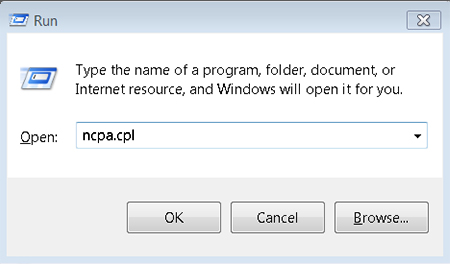
2. Doppelklicken Sie auf den Netzwerkadapter.

3. Im "Local Connection Status" wird Windows geöffnet. Klicken Sie auf die "Eigenschaften" in der linken unteren Ecke. Klicken Sie im Dialogfeld Benutzerkontensteuerung auf die Schaltfläche "Weiter".

4. Doppelklicken Sie auf Internetprotokoll Version 4 (TCP / IPv4) und.

5. Geben Sie die IP-Adresse ein, die Sie Ihrem System zuweisen möchten.

6. Klicken Sie einfach auf das Teilnetz der Textfeldmaske. Es wird automatisch ausgefüllt.
7. Geben Sie das Standard-Gateway und die bevorzugten und alternativen DNS-Server ein.

8. Du bist gut gemacht!
Öffnen Sie einen Browser und geben Sie eine Business-Website ein. com in der Adressleiste. Wir begrüßen Sie auf der Business-Website!
Diese Veröffentlichung behandelt ein Problem wie einen IP-Adressenkonflikt mit einem anderen System. Warum treten diese Probleme auf und wie man mit ihnen fertig wird? Zunächst einmal müssen solche Dinge in Ruhe behandelt werden, da keine Gefahr besteht, dass eine Meldung angezeigt wird, dass ein Windows-IP-Adresskonflikt für Sie entdeckt wurde betriebssystem und der Computer trägt nicht.
Ein ähnliches Phänomen tritt in bestimmten Fällen auf. Zum Beispiel ist ein Konflikt von IP-Adressen möglich, wenn Sie Ihr lokales Netzwerk statisch verwenden. Gleichzeitig kann Ihre IP-Adresse von einem anderen Benutzer (Mitarbeiter) belegt sein. Eine typische Situation könnte folgendes sein: Jemand bringt seinen Laptop von zu Hause oder neue "Maschinen" werden aktualisiert. Eine solche Situation kann dazu führen, dass die IP-Adresse, die Ihnen gehört, einem der neuen Computer zugewiesen ist.
Es ist leicht, die weiteren Ereignisse zu erraten. Ein IP-Adresskonflikt tritt auf und eine Nachricht von Windows wird angezeigt. Schließlich müssen solche Adressen eindeutig sein und Analoga sind nicht erlaubt. Die OS-Nachricht wird in der Regel durch das Erscheinen des entsprechenden Symbols für die Verbindung mit dem Netzwerk im Tray begleitet. Wie oben erwähnt, sollte dieser Vorfall kein Grund zur Besorgnis sein, und das Problem selbst kann einfach behoben werden.
Sie müssen natürlich Ihre IP-Adresse ändern. Natürlich sollten Sie bestimmte Regeln für die Verwendung lokaler Netzwerke in Betracht ziehen. Insbesondere müssen Sie versuchen, die Adresse einer anderen Person nicht zu belegen, was zu einem anderen IP-Adresskonflikt und einer neuen Nachricht vom Betriebssystem führt. Wir werden in Betracht ziehen, das Problem für Windows Vista zu lösen, aber wenn Windows XP auf einem PC installiert ist, ist die Fehlersuche ähnlich.
Zuerst müssen Sie einsteigen, indem Sie auf klicken und dann zum entsprechenden Tab gehen. Wenn Sie noch über Windows XP sprechen, müssen Sie das entsprechende Symbol auswählen und zu "Eigenschaften" wechseln. Weitere Aktionen werden auf die gleiche Weise wie für Windows Vista ausgeführt. Suchen Sie das "Netzwerk- und Freigabecenter" und starten Sie es. Dies öffnet das entsprechende Fenster mit Informationen zu diese Verbindung.
In der Theorie wird sich zeigen, dass alles in Ordnung ist mit ihm und es ist intakt. Es gibt keine Internetverbindung. Um den IP-Adresskonflikt zu lösen, müssen Sie zum nächsten Punkt - "Status anzeigen" gehen. Wenn Sie auf die Aufschrift "IPv4-Verbindung" achten, werden Sie bemerken, dass gegenüber "Lokal" angezeigt wird. Das ist das Problem, und nach seiner Beseitigung in dieser Linie wird es einen anderen Status - "Internet" geben.
Gehen Sie zu "Eigenschaften" und wählen Sie "Internet Protocol Version 4 (TCP / IPv4)". Es ist diese Version (4), die am häufigsten in der heutigen Zeit verwendet wird. Gehen Sie erneut zu den "Eigenschaften" und gehen Sie zum nächsten geöffneten Fenster. Darin sehen Sie das Vorhandensein der aktuellen Einstellungen für Ihren PC. Hier sollten die IP-Einstellungen unter Beachtung einiger Regeln geändert werden:
- Es gibt Beschränkungen, die für den IP-Bereich zulässig sind. Es ist unmöglich, über das für solche Adressen gegründete hinauszugehen.
- Die von Ihnen gewählte Adresse sollte für dieses lokale Netzwerk eindeutig sein.
Prinzipiell ist es einfach, Eindeutigkeit zu erreichen, ansonsten wird immer wieder die Meldung angezeigt, dass ein Konflikt von Windows-IP-Adressen erkannt wurde. Also müssen Sie Ihre Adresse ändern, bis das Problem vollständig beseitigt ist.
Wenn all diese Manipulationen für den PC-Benutzer kompliziert erscheinen, gibt es eine andere Lösung für das Problem. Sie müssen lediglich den technischen Support Ihres lokalen Netzwerks ansprechen. Beschreibe das Problem und warte auf eine Antwort. In diesem Fall wird die Entscheidung des Problems den entsprechenden Spezialisten treffen.
1Sicher haben Sie, liebe Benutzer, eine solche Situation erlebt, als der Computer Ihre Verbindung zum lokalen Netzwerk verfluchte und die Fehlermeldung wie z iP-Adresskonflikt erkannt. Heute werden wir verstehen, was es bedeutet und wie es zu beheben ist.

Die Ursache des IP-Adresskonflikts ist sehr einfach - wenn Sie eine Verbindung zu Ihrem Router herstellen, erhält der Computer eine IP, die derzeit im System verwendet wird. Dies tritt am häufigsten auf, wenn Adressen manuell zugewiesen werden und systemadministrator Versehen Sie versehentlich zwei Geräte mit derselben Adresse oder eine Adresse aus einem anderen Subnetz für Ihren PC.
Lassen Sie uns sehen, wie Sie es überprüfen und beheben können.
Zunächst müssen Sie überprüfen, welcher Adressbereich in den Einstellungen des Routers für die Verwendung zugewiesen ist. Wenn während der Organisation des Netzwerks nichts in den Standardeinstellungen des Routers geändert wurde, kann die IP des Routers auf der Unterseite des Geräts gelesen werden

Wenn seine Adresse, sowie der Login und das Passwort geändert wurden, dann müssen Sie vom sysadmin erfahren, den Admin-Bereich eingeben (wenn nicht, dann \u003e\u003e hier ist, wie es wiederhergestellt wird) und den für die Adresse des Routers selbst zuständigen Abschnitt finden.
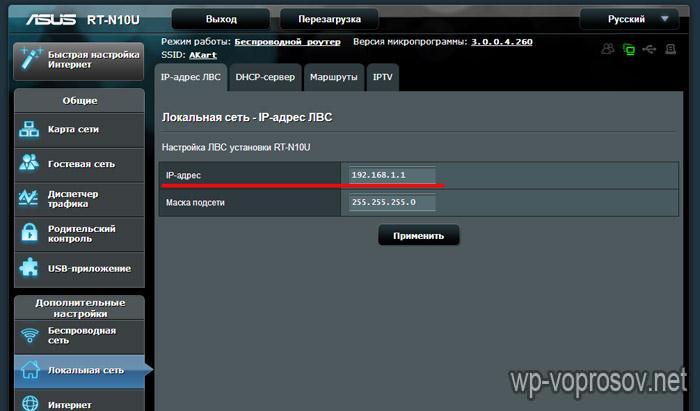
Lassen Sie mich daran erinnern, dass wir jetzt über die manuelle Zuweisung von IP sprechen, wenn der Router den automatischen DHCP-Verteilungsmodus nicht aktiviert. In meinem Beispiel ist die Adresse des Relais 192.168.1.1, was bedeutet, dass die Adressen unserer Geräte von 192.168.1.2 bis 192.168.1.254 sein müssen - nicht 192.168.0.2 oder 192.168.1.1, da der erste nicht von unserem Subnetz stammt, und der zweite ist bereits für den Router selbst eingestellt.
Nun, da wir unseren Bereich kennen, gehen Sie zu den TCP / IP v.4-Einstellungen auf dem Computer

Und schau dir unsere Adresse an. Ich hatte gerade das falsche angegeben, nicht aus diesem Bereich, also werde ich darum bitten, sagen wir, 192.168.1.55. Wenn alles in Ordnung ist, ist die Adresse im gleichen Bereich und ist nicht identisch mit dem Router, und der Konflikt der IP-Adressen im Netzwerk bleibt, dann ist Ihr Computer bereits einem Computer zugewiesen. Sie müssen nur die Zahlen im letzten Fenster ändern.
Vergessen Sie auch nicht, in der Grafik das Gateway und die DNS-Server-IP des Routers selbst zu registrieren, was nicht im obigen Screenshot erfolgt.
Konflikt mit aktiviertem DHCP-Server
Eine andere Situation ist, wenn der Router die IP automatisch verteilt, dh wenn Sie eine Verbindung mit dem Netzwerk herstellen, jedes Mal, wenn der Computer eine neue IP aus dem angegebenen Bereich erhält. Der Router selbst kann nicht mit 99% verwechselt werden, jedoch gibt es eine Situation, in der man eine Adresse manuell auf einem Computer einstellt (dies ist zum Beispiel bei der Videoüberwachung oder der Torrentverteilung notwendig), vergisst aber, den manuellen Zuweisungsmodus zu aktivieren oder zu verschreiben statische IP in den Einstellungen des Routers.
Wir gehen wieder in das Admin-Panel des Routers und suchen nach dem Abschnitt, der für den DHCP-Server zuständig ist.

Aktivieren Sie zuerst den manuellen Modus.
Zweitens wählen wir den Computer, den wir benötigen, anhand seiner ID oder MAC-Adresse aus der Dropdown-Liste aus und verschreiben ihn mit einer IP, die sich nicht ändert, was wir auch in den TCP / IP-Internetprotokolleinstellungen schreiben, wie oben gezeigt.
IP-Adressenkonflikt mit einem anderen System
Eine andere, weniger verbreitete, aber anzutreffende Situation ist, wenn die IP des Computers mit einem anderen System, das heißt einem lokalen Netzwerk, in Konflikt steht. Dies ist beispielsweise der Fall, wenn auf dem Computer 2 Netzwerkkarten installiert sind, von denen eine mit dem lokalen Netzwerk und dem Internet und die andere mit der Kasse arbeitet. In diesem Fall passiert es, dass entweder der Computer die Registrierkasse nicht sieht oder nicht auf das Internet zugreifen kann, und alle, weil diese beiden unabhängigen Lokalki im selben Subnetz arbeiten, also beides netzwerkkarten Die IP sieht wie 192.168 aus. 1. xxx. Um dieses Problem zu beheben, lassen Sie ein Netzwerk so, wie es ist, und legen Sie für einen anderen einen anderen Wert fest, z. B. 192.168. 0. xxx. Der einfachste Weg, dies in den Einstellungen des Routers zu tun.
Um dies zu tun, gehen Sie zum Abschnitt mit seiner IP, ändern Sie es zu 192.168.0.1 und speichern-Neustart.
IP-Adressenkonflikt mit Internetverbindung
Im letzten Fall, wenn Sie kein Heim- oder Büro-LAN haben, ist der Computer direkt mit dem Internet verbunden, aber der Fehler ist immer noch vorhanden und Sie können keine Verbindung herstellen.
Wenn Sie eine dedizierte Leitung mit einer statischen IP-Adresse haben, können Sie das Problem nicht selbst lösen. Das Problem liegt in den Einstellungen des Providers, bei denen Sie nach Hilfe fragen müssen. Wenn dynamisch, was in den meisten Fällen passiert, dann gibt es 2 Optionen, die helfen können.
1. Stellen Sie die Verbindung zum Internet wieder her, indem Sie sie beispielsweise ausschalten netzwerkverbindung und schalte es wieder an.
Gehen Sie dazu zu "Start - Systemsteuerung - Netzwerk und Internet - Network Control Center - Adaptereinstellungen ändern". Wir finden die Verbindung, die mit dem Internet verbunden ist, klicken mit der rechten Maustaste darauf und wählen die Verbindung zu trennen. Danach aktivieren wir es ebenfalls zurück.
2. Gehe zu befehlszeile Windows Auf XP heißt es so: Gehe zum "Start" -Menü und schreibe im "Run" -Feld den "cmd" -Befehl. In den sieben, gehen Sie zu "Start - Alle Programme - Zubehör - Eingabeaufforderung"

Und wir schreiben darin einen Befehl, der die Verbindung aktualisiert: "Ipconfig / erneuern"


















